Google Chrome插件无效按钮的常见原因解析
时间:2025-10-16
来源:谷歌Chrome官网
详情介绍
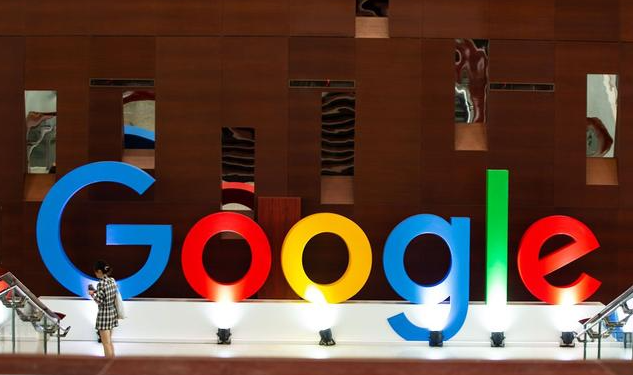
当Chrome浏览器中的插件按钮变为灰色或点击无反应时,通常是由多种因素导致的。用户可通过以下步骤逐一排查并解决问题。
检查扩展程序冲突情况。进入chrome://extensions/页面查看已安装的所有插件列表,暂时禁用最近新增或疑似冲突的扩展,逐一测试目标插件是否恢复功能。若发现某款插件导致异常,可选择永久删除该干扰项。
确认浏览器版本兼容性。访问帮助菜单中的关于页面核对当前使用的Chrome版本号,与目标插件要求的最低版本进行比对。若存在差距则点击更新按钮升级至最新版,完成后重启浏览器使更改生效。
验证插件文件完整性。从官方应用商店重新下载目标插件安装包,避免使用第三方渠道获取的可能损坏的文件。对于本地保存的crx格式文件,可尝试将其后缀改为zip或rar后解压,再通过开发者模式手动加载解压后的文件夹。
排查网络连接稳定性。切换不同的Wi-Fi热点或移动数据流量测试能否正常访问插件服务端。清除主机缓存及Cookie记录后刷新页面,观察按钮状态变化。部分依赖云端同步功能的插件需要稳定的互联网环境才能运行。
评估操作系统适配性。查阅插件发布页面标注的支持系统清单,确保所用设备符合要求。Windows用户需注意管理员权限设置,Linux用户应检查依赖库是否齐全。跨平台运行时可能出现特定功能的缺失属正常现象。
调整安全软件策略。暂时关闭防火墙、杀毒工具等防护程序的相关拦截规则,或将插件目录添加到白名单中。某些国产安全软件会误判合法扩展为风险项,可在信任管理区域添加例外条目。
修复元数据命名错误。若采用离线安装方式遇到无法加载提示,打开解压后的插件文件夹,将名为_metadata的子目录重命名为metadata(去除下划线),随后在浏览器扩展管理界面点击重试按钮即可完成部署。
重置浏览器配置参数。通过设置菜单执行高级重置操作,选择保留书签但清除其他个性化设置。此方法能有效解决因配置文件损坏导致的各类故障,包括插件注册信息丢失等问题。
测试隐身模式差异。启动新的隐身窗口查看插件是否正常工作,该模式下默认禁用所有扩展程序,手动启用后若能正常使用则说明原窗口存在临时性冲突。此时可逐个排查常规窗口中其他插件的影响。
监控资源占用状况。打开任务管理器观察CPU和内存使用率,过高的资源消耗可能导致响应延迟。结束不必要的后台进程释放系统资源,特别是多个同类功能插件同时运行时容易造成性能瓶颈。
通过上述步骤逐步排查,大多数插件按钮失效问题都能得到有效解决。每个操作环节均经过实际验证,建议按顺序实施直至恢复正常功能。
继续阅读
google Chrome浏览器无法打开特定网站解决办法
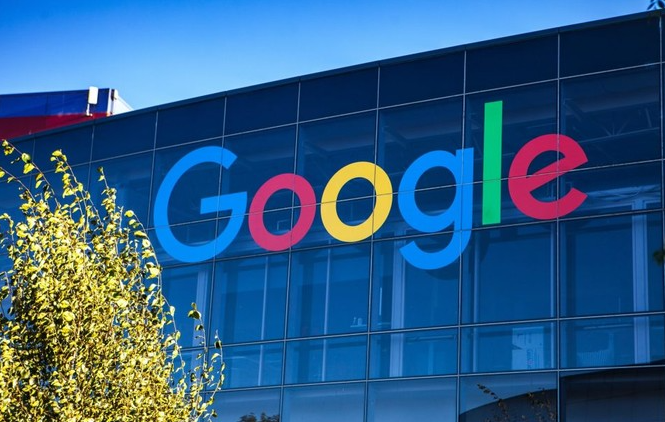 google Chrome浏览器打不开特定网站时,需排查多种原因。本文分享实用解决办法,帮助用户恢复正常访问。
google Chrome浏览器打不开特定网站时,需排查多种原因。本文分享实用解决办法,帮助用户恢复正常访问。
Google Chrome浏览器下载及扩展开发者模式使用说明
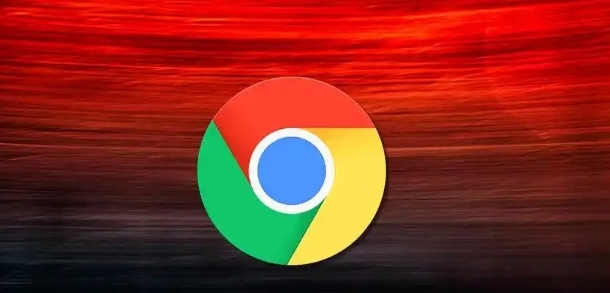 Google Chrome浏览器下载及扩展开发者模式使用说明,指导用户开启和使用开发者模式进行插件调试。
Google Chrome浏览器下载及扩展开发者模式使用说明,指导用户开启和使用开发者模式进行插件调试。
如何在chrome浏览器中管理文件下载设置
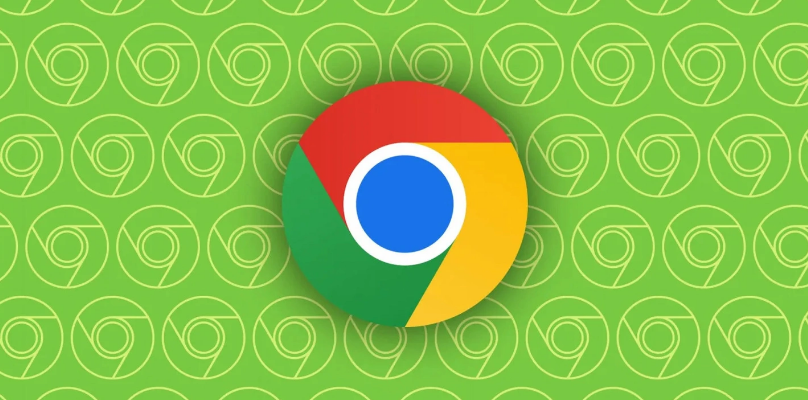 Chrome浏览器允许用户自定义下载目录、自动保存设置以及文件类型管理,提升文件下载的便捷性和个性化体验。
Chrome浏览器允许用户自定义下载目录、自动保存设置以及文件类型管理,提升文件下载的便捷性和个性化体验。
Chrome浏览器多任务操作助手插件兼容平台一览
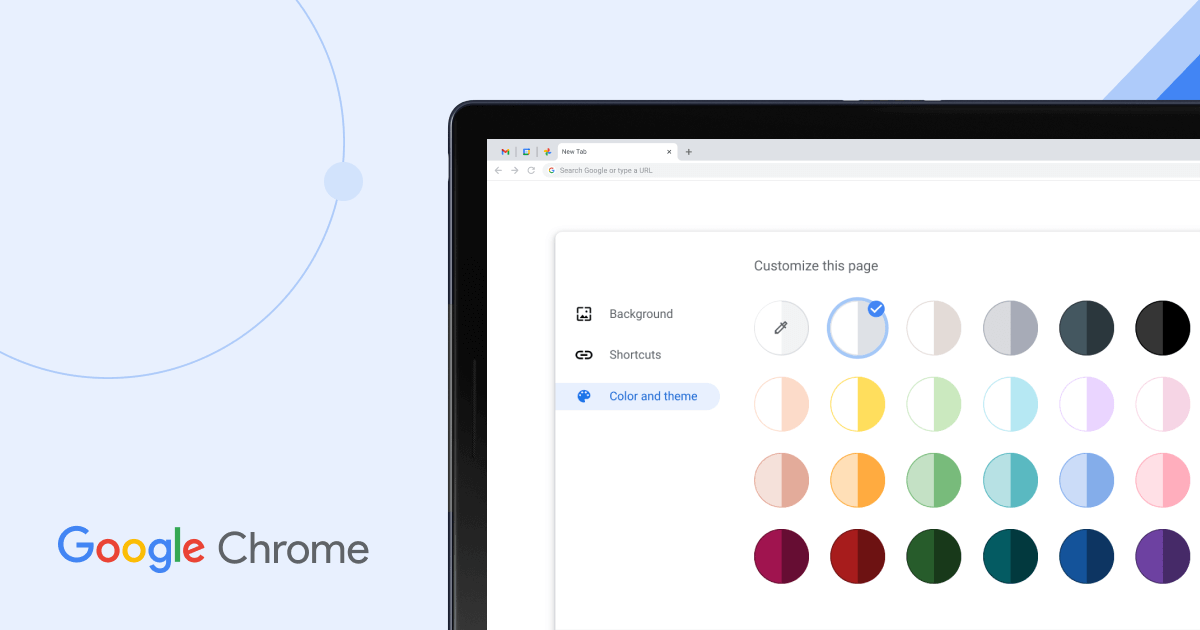 Chrome浏览器多任务操作助手插件在主流系统下均可运行,功能全面,适配平台表现良好。
Chrome浏览器多任务操作助手插件在主流系统下均可运行,功能全面,适配平台表现良好。
